明基PD2710QC显示器怎么样?明基PD2710QC显示器全面评测
脚本之家
电子产品发展日新月异,而显示器作为电脑的重要硬件,不但屏幕清晰度飞速提升,屏幕的分辨率从以前的720P到现在的2K、4K乃至8K屏,如今的显示器也越来越重视功能性、灵活性。明基作为来自宝岛台湾的企业,一直深耕显示器行业,目前也在显示器行业占用重要的地位。
本文带来的是明基的新款显示器PD2710QC专业显示器,它有哪些亮点和特色呢?我们一起去看看。

【开箱篇】
明基PD2710QC显示器包装简单环保,包装上有显示器的基本信息。

打开之后显示器及附件用充满包装盒的塑料保护,明基PD2710QC显示器各个附件是分开的,除了显示器以外,还有显示器支架、底座、显示器电源线及底座的电源线、Type-C连接线、DP-mini连接线、快速启动指南、保修卡以及光盘,可以说是非常丰富。

【安装篇】
明基PD2710QC显示器安装非常容易,主要有两处连接点——底座与支架连接、支架与显示器连接。因为底座与支架对接需要螺丝固定,过程也稍微繁琐,所以我们先来进行这一步的操作。
支架与底座的连接过程很简单,将接口对准很容易就可以对接上。

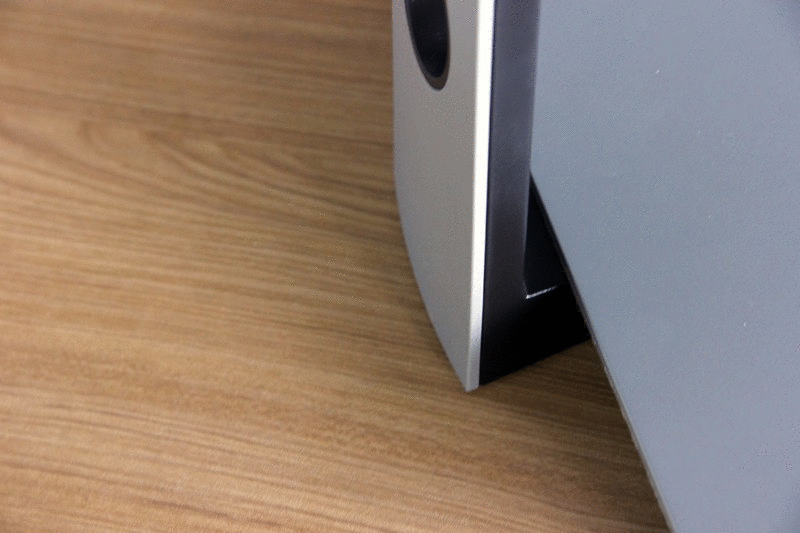
对接之后注意螺丝口要对齐,然后将螺丝拧上锁死就可以了。


下面就是连接完成的底座支架部分,很稳固。


接下来就要连接显示器了,同样是接口对齐连接就可以了。

支架与显示器的连接不需要再手动固定接口了,按住显示器后背接口下面的按钮,将支架的固定铁片对接之后松开按钮,显示器会自动扣在铁片上,此时显示器的主体就对接完成了。当需要分开时同样按住这个按钮就可以轻松拆分了。

下面是对接完成的显示器。


【外观&结构篇】
明基PD2710QC显示器,从名称就可以看出来,它的屏幕大小为27英寸,并采用16:9的宽屏比例。

明基PD2710QC显示器的机身颜色为黑色和银灰色的搭配,其中显示器和支架的背面以及底座正面都为银色,其他部位为黑色。整个显示器看上去简洁而且商务气息浓厚。

明基PD2710QC显示器延续了明基显示器一贯的窄边框设计。

极高的屏占比让明基PD2710QC显示器的屏幕看上去非常大气前卫。而长长的脖子让PD2710QC看上去与众不同。

实际上明基PD2710QC显示器的屏幕非常灵活,可以说是它的一大特色。你可以直接调节显示器的高低以适合自己的视线。

还可以调节屏幕的倾斜角度。

你可以还可把屏幕旋转90度,这样是不是很酷呢?

接口丰富

另外明基PD2710QC显示器提供了丰富的接口,多到让人以为它本身就是一台一体机。


在显示器底部就提供了HDMI接口、DP-IN与DP-OUT接口,以及mini DP接口,还有音频输出的接口。

在左侧还有显示器电源接口和显示器开关。

而这款明基PD2710QC显示器最大的特色就是它带有独特的Type-C扩展坞,可以通过Type-C线转换成不同的接口。

底座的Type-C扩展坞的接口配置,提供了四个USB3.0接口,一个DP接口和一个LAN网线接口,同时还有一个音频接口。

右边是底座的电源接口与电源开关。

【硬件参数篇】
明基PD2710QC显示器作为一款LED显示器,采用了2K的IPS屏幕,标准分辨率为2560*1440,PD2710QC支持LED背光,屏幕亮度达到了350cd/m2,有178度的可视角度,显示器的屏幕动态比度达到200万:1,静态对比度1000:1。同时明基PD2710QC显示器支持多向调节支架,也支持VESA挂壁固定。

PD27210QC提供了100%的sRGB Rec.709 广色域,并且获得 Technicolor(特艺)的认证,在色彩还原及表现上应该表现不差,而我们也将通过后面的实际测试来验证。
另外还有之前提到的,明基PD2710QC显示器自带USB Type-C扩展坞,除常规I/O扩展HDMI、DisplayPort等接口外,还有LAN,音频和视频输出等,提供整套影音与数据的传输功能,尾部还具有61W大功率输出,可在传输数据过程中同时为Macbook提供供电功能。

【体验篇】
与Macbook完美匹配
明基PD2710QC显示器与Macbook都有简洁大方充满商务气息的银灰色色彩。

而Macbook的尺寸刚好可以放在显示器的底座上,这样可以让桌面更加整洁。

明基PD2710QC显示器除了在外观配色上与银色的Macbook非常搭配外,它的USB Type-C扩展坞则更让它成为新款Macbook的绝配。(老款的Macbook没有Type-C接口)

而两者的联系也变得非常方便了,只需要一根Type-C连接线,连接PD2710QC的底座Type-C扩展坞与Macbook即可。

当然了,此前要先将显示器与底座的电源线连接好,并且都将开关调到ON档位。除此之外,还需要用DP-DPmini线将显示器和扩展坞连接起来。注意DP口接在底座上,而DP-mini口接在显示器上。

一切准备就绪后,插上电源,打开Macbook就可以出现下面的画面了。

对于Macbook用户来说,最大的烦恼可能就是接口不够用,而Type-C拓展坞的设计可以让他们瞬间多4个USB接口,并且省略去电源线。外设有地方可以连接了,也不用在MacBook上连接一堆转接头了。
极窄的边框
明基PD2710QC显示器采用了极窄边框,这也让它看起来视觉效果非常棒。

而与Macbook的对比中更能体会到窄边框的视觉变化。

色彩测试
明基PD2710QC显示器作为一款专业的显示器,它的色彩表现怎么样呢?我们用专业的数据来说话吧。
在色彩测试环节我们使用红蜘蛛专业测试软件来对明基PD2710QC进行测试。

在色域覆盖度的测试上,明基PD2710QC对sRGB色域的覆盖度达到了100%,AdobeRGB色域的覆盖度为79%,表现可圈可点。

而在颜色显示环节及亮度分布环节,明基PD2710QC表现都很优异,尤其在亮度均匀度上表现超过一众专业显示器。综合来看明基PD2710QC显示器的性能表现十分出色,色彩表现突出。
色彩表现
为了满足苹果用户对于苹果色彩的偏爱,这款明基PD2710QC显示器还加了一个显示模式:M-BooK模式,可以通过内部算法优化画面,将显示器画面调整为与MACBOOK一致。

先来一组在明基PD2710QC显示器上与Macbook上的画面对比,可以看到明基PD2710QC显示器上的画面色彩饱满。画面显示很均衡。


明基PD2710QC显示器在不同色系的过度也很自然,画面的对比对很高,不但画质清晰,画面亮度明显要高不少。


如果说在与Macbook画面直接对比有些以大欺小了,在与原图的对比中,可以看出明基PD2710QC在色彩还原度上表现非常出色,色彩细节丰富,表现张力十足。




通过实际的对比,明基PD2710QC显示器展现出了一台专业显示器的性能和实力。
竖屏显示
明基显示器的一大特点就是它出色的可调节性和灵活性,尤其是它的屏幕可以90度旋转,可以满足特定的浏览需求。

屏幕温度测试
开机大约一个小时后,蘑菇对于明基PD2710QC显示器的屏幕表面温度进行了测试,屏幕的不同位置的温度会稍有差别,绝大部分位置上的温度都低于30度,而测得的最高温度为33度多一些,出现在显示器的右下角,这儿离显示器的散热口也比较近。

而这样的温度表现也是非常优异。较低的温度可以保证屏幕有较长的寿命
功耗测试
最后蘑菇对明基PD2710QC显示器的能耗进行了测试。在正常的工作模式下,明基PD2710QC显示器的耗电功率大约26W,比普通的液晶电视省电多了。

总结

这款明基PD2710QC显示器虽然没有采用4K的屏幕,但是它在色彩表现方面很突出,屏幕调节灵活,而PD2710QC显示器也自带USB Type-C扩展坞,让它像是为新款的Macbook量身打造。
虽然4000多元的价格显得稍贵,但是考虑到它强大的功能及出色的性能,还是非常值得考虑的一款显示器。
以上就是小编为大家带来的明基PD2710QC显示器全面评测,希望能对您有所帮助,小伙伴们有空可以来脚本之家网站,我们的网站上还有许多其它的资料等着小伙伴来挖掘哦!
